Наверняка многие из тех, кто читает эту статью, знакомы с возможностью переустановки операционной системы своего компьютера. Некоторые недобросовестные мастера и дилетанты предлагают это всем клиентам без исключения, как панацею от любых проблем и неполадок с системой. Даже если в установке новой ОС есть необходимость – желательно извлечь важные данные (фотографии, видеоролики, музыку, документы) из жесткого диска и сохранить их на другом носителе. В противном случае вы рискуете потерять их безвозвратно. Однако можно попытаться восстановить файлы после переустановки, используя специальные программы.
В нашей статье мы расскажем о том, как хранятся данные на вашем ПК и что нужно сделать, чтобы реанимировать их.
Принципы хранения и восстановления данных на компьютере
Чтобы начать процедуру восстановления, нужно понять способ хранения информации на жестком диске ПК.
Вся информация на компьютере представлена в виде файлов, хранящихся в каталогах (папках). Она записывается на магнитные диски винчестера, каждый из которых условно размечен на множество ячеек по 4 Кб памяти в каждой. Такой стандарт называется NTFS. Файлы разбросаны по диску в произвольном порядке. Чтобы быстро найти нужный документ в NTFS, система обращается к MFT – базе данных, содержащей информацию о расположении всех файлов, их имени, размере, времени последнего доступа к ним.
Как восстановить данные после форматирования или удаления
Используя специализированную утилиту для работы с MFT, можно определить «координаты» и восстановить удаленные файлы после переустановки, отката или сброса Windows к заводским настройкам. Так сохранится структура документа, его название и расширение. Это применимо в случае, если MFT уцелел, а при установке операционной системы не применялось форматирование системного раздела.
Если же Windows была установлена «начисто» с форматированием разделов HDD, то остается второй способ – восстановление файла по его идентификаторам (сигнатурам). Для этого нужна специальная программа, которая производит поиск и анализ всего, что осталось от файлов. Это имена, временные точки, размеры. В некоторых случаях удается реанимировать искомый объект. Если документ был объемный и дефрагментированный (разбит на несколько частей) или имел нестандартное расширение, то, вероятнее всего, он будет утерян навсегда.
Способ поиска по идентификаторам занимает больше времени и требует применения особого профессионального софта, о котором и пойдет речь дальше.
Используем Hetman Partition Recovery
Профессиональное ПО Hetman Partition Recovery создано отечественными разработчиками из компании Hetman Software и является универсальным инструментом для поиска и восстановления утраченных данных. Данный продукт пользуется большим спросом у частных лиц и компаний стран СНГ и всего мира. Главный камень преткновения – стоимость лицензии, составляющая 2999 р. для домашней версии. Бесплатно можно лишь произвести поиск и посмотреть, какие файлы подлежат восстановлению.
Стоит отметить, что при обращении в компьютерный сервис процедура реанимации информации на поврежденном или отформатированном жестком диске стоит немногим дешевле. Ловите момент и научитесь делать это самостоятельно!
КАК Я ВЕРНУЛ 2 Тб ПОТЕРЯННЫХ ДАННЫХ ► полное восстановление данных с HDD и SSD
Восстановление данных после переустановки Windows 7 и 10 производится так:
- Переходим на сайт разработчика https://hetmanrecovery.com. Скачиваем и устанавливаем последнюю версию условно-бесплатной утилиты Hetman Partition Recovery.
Важно! Не устанавливайте программу на тот диск или раздел, где вы планируете делать поиск! Если у вас всего один раздел – выключите компьютер и отсоедините HDD, после чего подключите его к другому компьютеру, на котором и будет идти поиск.


- После запуска программы нас встречает «Мастер восстановления файлов», облегчающий навигацию новичку. Воспользуемся им и выберем тот диск или раздел, в котором хранились важные файлы (например, «C:»), после жмем «Далее».
- Теперь нужно выбрать один из двух методов сканирования: быстрое или полное. «Быстрое сканирование» задействует вышеописанную библиотеку MFT и больше годится для восстановления данных, которые были удалены пользователем недавно. Нас же интересует «Полный анализ» с углубленным сканированием диска – выбираем его.

Так как мы выбрали тщательную проверку, поиск может занять много времени. По окончании мастер выдаст его результат.

- Найденные файлы будут находиться в папке «$ Глубокий анализ». Их вы можете добавить в список восстановления перетаскиванием мыши или выделить правой кнопкой мыши и выбрать одноименный пункт. В окошке справа можно увидеть содержимое документа.

- После того как вы определились и выбрали важную информацию – кликайте мышью по кнопке «Восстановить» в правом нижнем углу. Сохранять данные желательно на флешку или другой внешний носитель.

- В конце перед пользователем встает выбор покупки ключа программы. Только после его приобретения вы сможете получить доступ к искомым данным.
Преимущества
- Очень дружественный и продуманный интерфейс с понятными пояснениями на русском языке. Для полного разъяснения есть кнопка «Помощь».
- Программа может найти файлы по сигнатурам даже спустя несколько переустановок операционной системы.
- Работает с поврежденными носителями всех типов.
- Исправляет ошибки в загрузочном участке памяти MBR.
- Бесплатный поиск и предпросмотр содержимого документа.
Недостатки
- Утилита платная и может отпугнуть своей ценой.
Пробуем утилиту R-Studio
Второй по счету (но не по качеству) известнейшей программой-реаниматором файлов является R-Studio от компании R-Tools Technology Inc, специализирующейся на создании программного обеспечения для восстановления данных на ПК управлением 32 и 64-битной Windows, MacOS и Linux. С ней восстановить файлы после переустановки Windows 10 и 7 также просто и легко.
R-Studio позиционируется как платный продукт с базовой лицензией стоимостью 79.99$. Но в отличие от своего конкурента ее ограничения менее жесткие. Бесплатному восстановлению подлежат файлы объемом до 256 Кб, чего достаточно для реанимации документов Word и таблиц Excel без графических вложений.
Для первого использования утилиты R-Studio выполняем следующие действия:
- Переходим на сайт https://www.r-studio.com и кликаем мышкой по ссылке «Загрузить». Далее нажимаем на зеленую иконку загрузки. Устанавливаем ПО на тот раздел жесткого диска, который не будет включен в поиск.


- При запуске в появившемся окне нажимаем кнопку «Демо», после чего на экране появляется главное рабочее окно, разделенное на две половины. В левой половине отображена иерархия со структурой типа «логические диски/разделы/папки/файлы». В правой части выводится описание выбранного объекта.
Выделяем интересующий нас раздел (снова возьмем «С:») и нажимаем «Сканировать».


- Меню «Сканировать» включает в себя три типа поиска. Мы выбираем «Подробный вид» и жмем кнопку подтверждения.
- Информация о ходе поиска будет отображаться в правой части окна.


- После окончания работы в левом окне появятся папки с найденными данными. Делаем двойной клик мыши по разделу и открываем их. Посмотреть содержимое можно, нажав правой кнопкой мыши на объект и выбрав «Предпросмотр».
- Если нужные вам файлы сохранили исходное качество – приступайте к их восстановлению. Оставляем галочки напротив них и нажимаем «Восстановить помеченные».

- Указываем путь сохранения и нажимаем «Восстановить по умолчанию» (желательно сохранять на внешний накопитель).

Все файлы успешно окажутся в указанной вами директории.
- В случае превышения размера лимита более 256 Кб всплывет окно предупреждения с предложением купить лицензию. Для покупки можете нажать «Регистрация» либо «Пропустить» этот файл.

Преимущества
- Работает бесплатно.
- Большая функциональность с поддержкой всех используемых файловых систем.
- Может создавать виртуальный образ физического диска в виде отдельного файла.
- Восстанавливает информацию с поврежденных носителей или после заражения вирусом.
- Может реанимировать данные другого удаленного компьютера в локальной или интернет-сети.
- Интерфейс переведен на русский язык.
Недостатки
- Ограничение демо-версии на файлы объемом более 256 Кб.
- Высокая цена платной версии.
- Оформление, структура меню и миниатюрные иконки ухудшают навигацию и могут дезориентировать новичка.
Делаем правильный выбор
В этой статье мы рассказали вам о некоторых базовых принципах хранения информации на жестком диске компьютера. Это необходимо для понимания самого процесса восстановления файлов после переустановки системы. Также мы обозревали две востребованных профессиональных утилиты Hetman Partition Recovery и R-Studio. Каждая из них имеет свои преимущества и недостатки, но в целом работают одинаково хорошо. Однако как сделать правильный выбор?
Программа Hetman Partition Recovery более приятна глазу и стоит дешевле конкурента на полторы-две тысячи рублей. Также она поддерживает множество файловых систем и «ремонтирует» участок MBR. Главным ее минусом выступает полное отсутствие пробной версии.
Ее можно посоветовать любому опытному юзеру, готовому заплатить за нее 2999 р. – при периодическом использовании она быстро окупит себя и даст сэкономить на услугах сервиса. Еще HPR применима для оценки шансов восстановления и проверки целостности файлов – предпросмотр бесплатный.
R-Studio снабжена большим набором инструментов, а также способна работать удаленно с другими носителями в сети. Интерфейс представлен немного хуже: кнопки и иконки маловаты, стиль окна напоминает Windows XP. Неоспоримый плюс софта ‒ это наличие бессрочной демо-версии на файлы объемом менее 256 Кб.
Этот вариант мы советуем для тех, кто потерял крайне важную документацию и конфиденциальные данные. Например, предприниматели вернут к жизни утраченные накладные, отчеты и сметы, а учащиеся смогут восстановить свои курсовые и рефераты.
Источник: pcfaq.info
Как восстановить удаленные игры в Windows 10: подробная инструкция

Потеря игр на своем компьютере может быть большой головной болью для любого игрока. Удаление игр из Windows 10 может возникнуть случайно, по ошибке, или в ходе очистки дискового пространства. Если вы очистили свой компьютер и потеряли некоторые игры, не нужно отчаиваться. Существует несколько способов, которые могут помочь восстановить удаленные игры.
В этой статье мы разберем несколько полезных советов, которые помогут вам вернуть все удаленные игры на вашем компьютере. Вам больше не придется тратить время на повторную загрузку игр и установку их заново. Восстановление удаленных игр стало гораздо проще, если знать, как это сделать правильно.
Также мы рассмотрим несколько важных вопросов, таких как управление играми в Windows 10, а также какие меры предосторожности следует принимать, чтобы избежать случайного удаления игр в будущем.
Почему игры могут быть удалены из Windows 10
Системные ошибки
Иногда удаление игр может произойти вследствие системных ошибок, таких как сбои и ошибки драйверов. Это может привести к удалению файлов игр без предупреждения пользователя.
Вирусы и вредоносные программы
Вирусы и вредоносные программы могут также привести к удалению игр. Они могут заменить или удалить файлы игры, что может привести к потере данных и даже к полной невозможности запустить игру.
Как использовать ключи реестра для изменения внешнего вида Windows 10
Удаление программ
При удалении программ, которые использовались для запуска игр, могут быть удалены не только сами программы, но и файлы, необходимые для запуска игр. Это может привести к тому, что игры перестанут работать на компьютере.
Непреднамеренное удаление игр
Некоторые пользователи могут случайно удалить игры в процессе удаления других программ или работы с файловыми менеджерами. Это может произойти из-за невнимательности или незнания некоторых особенностей работы с операционной системой.
Основные способы восстановления игр в Windows 10
1. Восстановление из корзины
Первый способ – восстановить игру из корзины. Если вы удалили игру недавно, она могла попасть в корзину. Для восстановления просто зайдите в корзину и найдите игру, которую хотите восстановить. Щелкните правой кнопкой мыши и выберите «Восстановить».
2. Восстановление через магазин Microsoft Store
Второй способ – восстановление через магазин Microsoft Store. Если вы удалели игру и не нашли ее в корзине, то можно попытаться восстановить игру через магазин. Найдите игру в магазине и нажмите на кнопку «Установить». Магазин сам скачает и установит игру.
3. Восстановление через командную строку
Третий способ – восстановление через командную строку. Для этого нужно ввести команду sfc /scannow в командной строке. Она проверит системные файлы и восстановит удаленные игры и другие приложения.
4. Восстановление через системное восстановление
Четвертый способ – восстановление через системное восстановление. Если вы создали точку восстановления системы до того, как удалили игру, вы можете вернуть систему к этой точке. Она вернет все системные файлы, включая удаленные игры.
Использование командной строки для восстановления игр в Windows 10
Если вы случайно удалили игру из своего компьютера, не отчаивайтесь: вы можете восстановить ее с помощью командной строки в Windows 10. Командная строка — это инструмент, который позволяет управлять компьютером через текстовый интерфейс. С его помощью вы можете быстро и легко восстановить удаленную игру.
Для начала откройте командную строку, нажав клавиши «Win + X» и выбрав «Command Prompt (Admin)». Затем введите команду «PowerShell» и нажмите «Enter».
Как убрать значок небезопасного подключения в Firefox: шаг за шагом
Для восстановления игры введите команду «Get-AppxPackage *имя_игры* | Remove-AppxPackage» и замените «имя_игры» на имя удаленной игры. Введите эту команду и нажмите «Enter».
Через несколько минут игра должна появиться в списке приложений в меню «Пуск». Если вы не смогли восстановить игру с помощью командной строки, попробуйте воспользоваться другими методами, такими как восстановление системы или загрузка из резервной копии.
TL;DR: командная строка в Windows 10 позволяет быстро и легко восстановить удаленные игры. Используйте команду «Get-AppxPackage *имя_игры* | Remove-AppxPackage» для восстановления игры. Если не получается, примените другие методы восстановления.
Программы для восстановления удаленных игр в Windows 10
Если вы случайно удалили игру или она исчезла после обновления Windows 10, не отчаивайтесь — существуют специальные программы, которые могут помочь вам восстановить удаленную игру.
Одной из таких программ является Recuva. Она способна восстановить файлы любого типа, включая игры, которые были удалены с вашего компьютера. Программа предоставляет возможность восстановить файлы с различных источников, таких как жесткий диск, USB-накопитель или карта памяти.
Еще одной программой, которая может помочь восстановить удаленные игры, является EaseUS Data Recovery Wizard. Она также предоставляет возможность восстановить файлы с различных устройств и источников, включая различные версии Windows.
- Recuva
- EaseUS Data Recovery Wizard
- R-Studio
Несмотря на то, что все эти программы предоставляют возможность восстановления удаленных игр, стоит помнить, что в некоторых случаях восстановление может быть невозможным. Поэтому, если вы не хотите терять свои игры и данные, регулярно создавайте резервные копии на внешнем устройстве или в облачном хранилище.
Как сохранить игры после переустановки Windows 10
После переустановки Windows 10 многие пользователи сталкиваются с проблемой потери своих игр и сохранений. Чтобы избежать этого, есть несколько методов, которые помогут сохранить игры и продолжить их прохождение после переустановки системы.
1. Использование облачного хранилища
Если игра поддерживает облачное хранение данных, то вы можете сохранить свои игровые данные в облако. После переустановки Windows 10 просто войдите в свой аккаунт и все сохранения будут легко доступны.
Как включить или отключить зарезервированное хранилище через командную строку DISM?
2. Копирование папки с сохранениями
Если игра не поддерживает облачное хранение данных, то вы можете скопировать папку с сохранениями на другой диск или флешку. После переустановки Windows 10 просто скопируйте папку на свое место и все сохранения будут восстановлены.
3. Использование сторонних программ
Существуют сторонние программы, которые позволяют сохранять игровые данные и восстанавливать их после переустановки системы. Некоторые из них бесплатны, другие платные. Выбирайте программу, которая подходит вам по функциональности и цене.
В любом случае, для сохранения игр и сохранений после переустановки Windows 10 нужно позаботиться заранее. Выберите подходящий метод и сохраните все данные, чтобы продолжить игру без потерь.
Вопрос-ответ
Можно ли восстановить удаленную игру после переустановки Windows 10?
Да, это возможно. Для этого нужно зайти в приложение «Магазин» и на странице игры нажать «Установить». Система автоматически определит, что у вас уже была установлена данная игра и начнет ее восстановление.
Как мне найти удаленные игры на ПК?
Правый клик на «Пуск», выберите пункт «Панель управления». В категории «Программы» выберите «Удаление программ» и найдите нужную игру.
Могу ли я восстановить игру, если удалил ее не через панель управления, а просто удалил ярлык с рабочего стола?
Да, это возможно. Зайдите в приложение «Магазин», найдите нужную игру и нажмите на кнопку «Установить».
Что делать, если игра восстановилась неправильно или прерывисто?
Попробуйте перезапустить компьютер и повторить операцию. Если это не помогло, попробуйте очистить кэш приложения «Магазин». Для этого зайдите в «Настройки» -> «Приложения и функции» -> «Магазин» и нажмите «Очистить кеш».
Можно ли восстановить игру, если она была куплена не в «Магазине»?
Если игра была куплена в стороннем магазине, то нужно найти установочный файл и запустить его на ПК. Если игра была куплена на диске, то нужно вставить диск в привод и выполнить установку программы.
Источник: silverkomp.ru
Восстановление данных после сброса Windows к исходному состоянию или возврата ноутбука к заводским настройкам
В одной из предыдущих статей нами уже была описана Функция «Вернуть компьютер в исходное состояние» на Windows 8 и Windows 10. И несмотря на то, что в ней доступны варианты сброса с сохранением или удалением личных файлов пользователя, часто осознание того, что после сброса системы на компьютере отсутствуют файлы, которые пользователю необходимы, приходит только со временем.
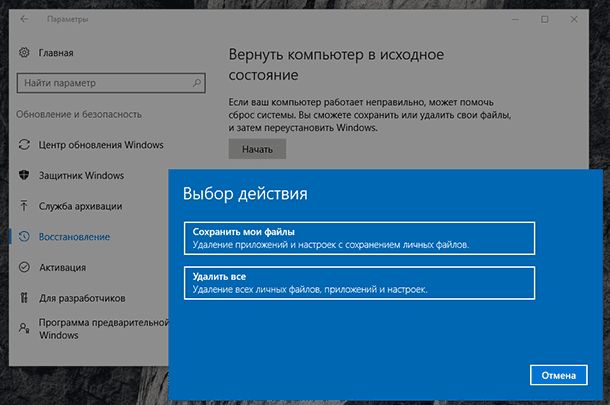
Выбрав функцию «Удалить всё» во время сброса системы в исходное состояние, системный диск вашего компьютера будет полностью очищен и из него будут удалены личные файлы пользователя, приложения и настройки. Конечно же, можно осуществить сброс с сохранением личных файлов, но если на компьютере пользователя хранятся важные файлы и данные то рекомендуем сделать их резервную копию.
Как восстановить данные после возврата компьютера в исходное состояние
Да, несмотря ни на что данные пользователя можно восстановить после осуществления сброса Windows 8 или 10, но до того момента пока они не будут перезаписаны. Как только вы столкнулись с такой ситуацией немедленно прекратите использовать компьютер, иначе все утерянные файлы могут быть перезаписаны новыми и их восстановить уже будет невозможно. Чтобы восстановить утерянные в результате сброса системы файлы, запустите Hetman Partition Recovery и просканируйте с помощью предлагаемых программой инструментов жесткий диск компьютера.  Запомните, что по умолчанию Windows 8/10 сохраняют все документы и личные файлы пользователя в папку «Документы», которая располагается: C:UsersИмя ПользователяDocuments Изображения, в папку: C:UsersИмя ПользователяPictures Загруженные из сети файлы, в папку: C:UsersИмя ПользователяDownloads Файлы рабочего стола, в папку: C:UsersИмя ПользователяDesktop Поэтому, после окончания процесса сканирования жесткого диска компьютера, перейдите с помощью программы в папку, с которой необходимо восстановить файлы.
Запомните, что по умолчанию Windows 8/10 сохраняют все документы и личные файлы пользователя в папку «Документы», которая располагается: C:UsersИмя ПользователяDocuments Изображения, в папку: C:UsersИмя ПользователяPictures Загруженные из сети файлы, в папку: C:UsersИмя ПользователяDownloads Файлы рабочего стола, в папку: C:UsersИмя ПользователяDesktop Поэтому, после окончания процесса сканирования жесткого диска компьютера, перейдите с помощью программы в папку, с которой необходимо восстановить файлы. 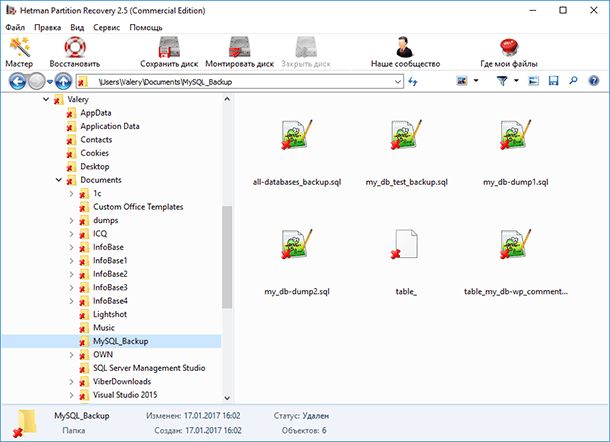 Перенесите нужные файлы в Список восстановление и нажмите «Восстановить»
Перенесите нужные файлы в Список восстановление и нажмите «Восстановить»  Аналогичным способом с помощью Hetman Partition Recovery, можно восстановить данные после форматирования жесткого диска, переустановки Windows, сбоя в работе операционной системы или жесткого диска, повреждения файловой системы, с повреждённых или недоступных разделов диска, а также после очистки корзины или случайного удаления файлов.
Аналогичным способом с помощью Hetman Partition Recovery, можно восстановить данные после форматирования жесткого диска, переустановки Windows, сбоя в работе операционной системы или жесткого диска, повреждения файловой системы, с повреждённых или недоступных разделов диска, а также после очистки корзины или случайного удаления файлов.
Как восстановить данные после сброса системы ноутбука к заводским настройкам
- HP: HP System Recovery или Recovery Manager
- Dell: Dell Factory Image Restore, DataSafe, Dell Backup https://spark.ru/startup/hetmansoftware/blog/19818/vosstanovlenie-dannih-posle-sbrosa-windows-k-ishodnomu-sostoyaniyu-ili-vozvrata-noutbuka-k-zavodskim-nastrojkam» target=»_blank»]spark.ru[/mask_link]